Anaconda
常见命令
conda list | 查看安装了哪些包
conda env list | 查看当前存在哪些虚拟环境
conda remove -n your_env_name --all | 删除虚拟环境
conda create -n new_env --clone exist_env | 复制已有的虚拟环境
conda create -n new_env --clone exist_env
new_env 是自己新创建的虚拟环境名称;exist_env是被复制的已经存在的环境名称。
1、安装教程
这里以Anaconda3-5.2.0-Windows-x86_64.exe为例
- 双击打开【Anaconda3-5.2.0-Windows-x86_64.exe】
- 点击【下一步】

- 点击【I Agree】
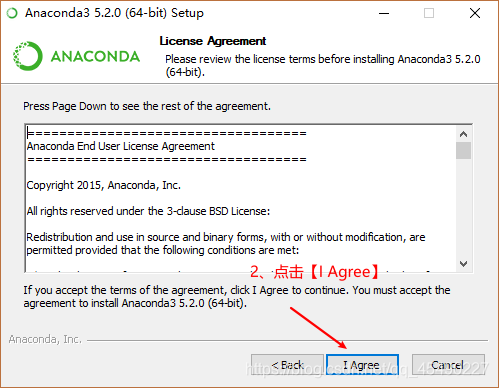
- 点击【Next>】
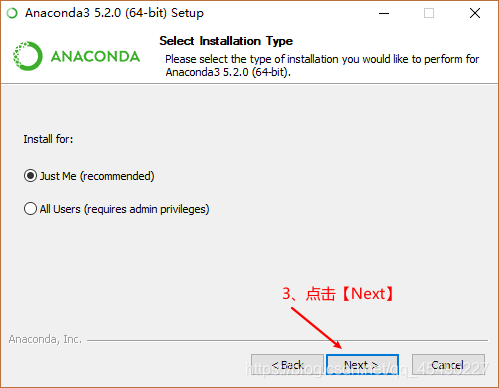
- 自定义安装路径,点击【Next>】
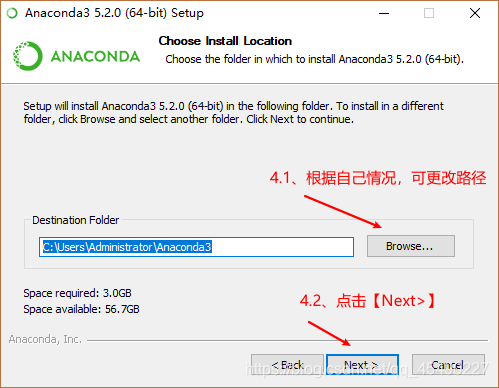
- 勾选【Add Anaconda to the system PATH environment varible】,点击【Install】
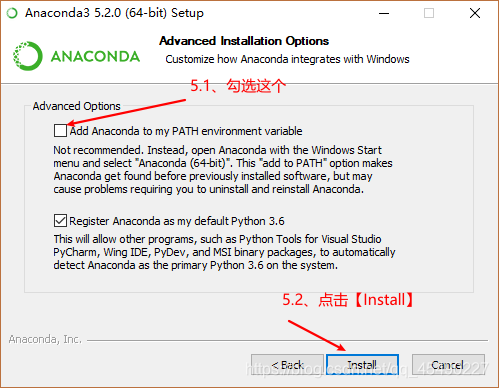
- 点击【next>】
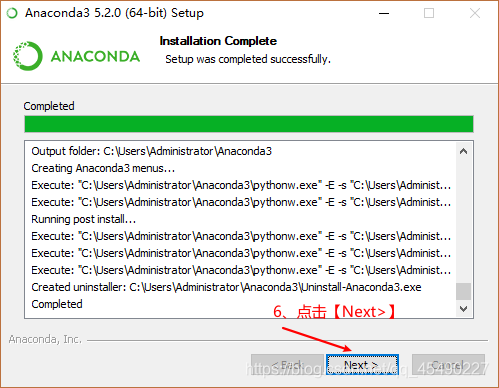
- 点击【skip】
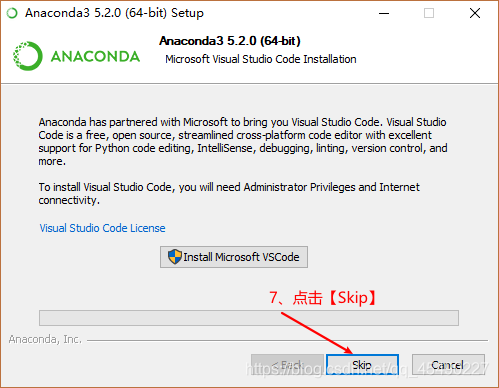
- 点击【Finish】
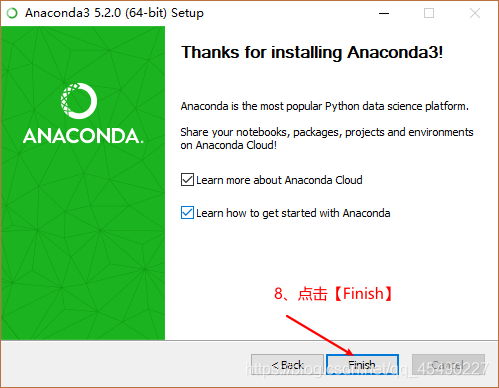
2、配置镜像库
找到【C:\Users<你的用户名>】文件夹下找到一个叫【.condarc】的配置文件,将下面代码复制替换即可。
channels:
- defaults
show_channel_urls: true
default_channels:
- http://mirrors.tuna.tsinghua.edu.cn/anaconda/pkgs/main
- http://mirrors.tuna.tsinghua.edu.cn/anaconda/pkgs/r
- http://mirrors.tuna.tsinghua.edu.cn/anaconda/pkgs/msys2
custom_channels:
conda-forge: http://mirrors.tuna.tsinghua.edu.cn/anaconda/cloud
msys2: http://mirrors.tuna.tsinghua.edu.cn/anaconda/cloud
bioconda: http://mirrors.tuna.tsinghua.edu.cn/anaconda/cloud
menpo: http://mirrors.tuna.tsinghua.edu.cn/anaconda/cloud
pytorch: http://mirrors.tuna.tsinghua.edu.cn/anaconda/cloud
simpleitk: http://mirrors.tuna.tsinghua.edu.cn/anaconda/cloud
3、安装python库
- 打开【Anaconda Prompt】
- 输入下面句子
例如:anaconda search -t conda [指定包名称]anaconda search -t conda pdfkit
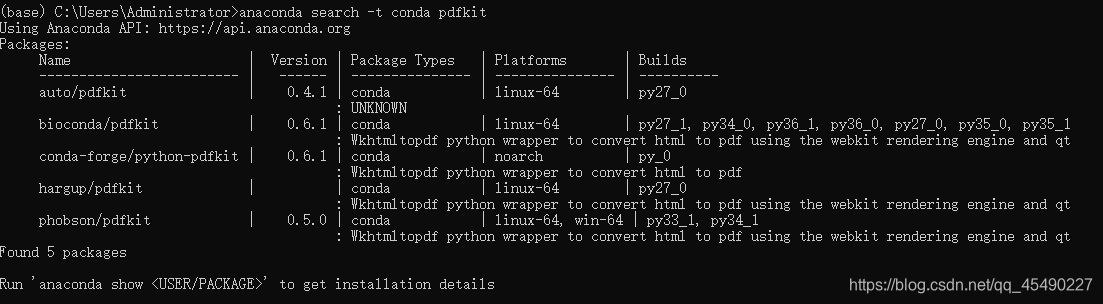
- 输入下面句子
例如:anaconda show <USER/PACKAGE>anaconda show phobson/pdfkit - 根据提示输入安装语句即可(例如):
conda install --channel https://conda.anaconda.org/phobson pdfkit
4、创建Pytorch虚拟环境
- 打开Anaconda Prompt(在命令行格式下,输入代码,建立pytorch环境、安装pytorch、测试pytorch过程)
- 创建环境pytorch,使用Python版本是3.6
conda create -n pytorch python=3.6
之后,在加载过程中会弹出提示,输入 y,即可安装。
- 查看环境是否安装成功
conda info --envs
- 进入创建的pytorch环境
conda activate pytorch
- 安装Pytorch,进入Pytorch官网,选择要安装的版本,复制代码到【Anaconda Prompt】运行即可,下面以windows平台下Conda执行代码的CPU安装版本为例:
conda install pytorch torchvision torchaudio cpuonly -c pytorch
- 安装ipykernel用于内核安装:
conda install ipykernel
- 安装Jupyer:
conda install jupyter
Anaconda安装第三方库
librosa库安装 | 语音信号处理
Librosa是一个用于音频、音乐分析、处理的python工具包,一些常见的时频处理、特征提取、绘制声音图形等功能应有尽有,功能十分强大。
音频特征提取——librosa工具包使用
pip安装
pip install --ignore-installed llvmlite
pip install librosa
conda命令安装(不知道为什么,目前没装成功)
conda install -c conda-forge librosa
docx库安装 | word处理
conda命令安装
conda install -c conda-forge python-docx
Anaconda之Jupyter
1、Jupyter软件闪退问题
打开Anaconda Prompt,输入jupyter notebook
出现报错:ModuleNotFoundError: No module named 'zmq.eventloop'
解决方法为:
pip uninstall pyzmq
pip install pyzmq
利用pip安装python包遇到socket.timeout:The read operation timed out问题的解决方法:
windows下输入: pip --default-timeout=100 install 包名
linux下输入: pip --default-timeout=100 install -U 包名
2、Jupyter更改默认工作目录的两种方法
- 打开【Anaconda Prompt】,运行下列代码:
jupyter notebook --generate-config
- 根据提示路径打开 【jupyter_notebook_config.py】 文件。默认地址如下:
C:\Users\Administrator\.jupyter
- 找到(214行):
#c.NotebookApp.notebook_dir = ''
去掉#,将其修改为:c.NotebookApp.notebook_dir = ‘你的工作目录’
提示根据字典排序可以更快速的找到具体位置!
注意:分隔符‘\’要写成双斜杠‘\\’。
例如:`c.NotebookApp.notebook_dir = ‘D:\\Jupyter’
-
找到【Jupyter Notebook】可执行文件,右键属性设置,在目标栏删除最后的 【“%USERPROFILE%”】
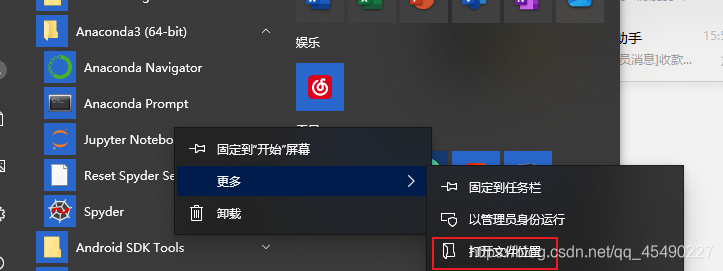
-
修改完毕后,重启【Juputer Notebook】即可
Anaconda虚拟环境迁移
方法1
一、本地环境迁移
适用于将配置好的环境安装无网的服务器上,但要求二者的操作系统一致。
在~/anaconda/envs/ 中找到对应虚拟环境的文件夹。
将该文件夹复制下来
将复制下的文件导入到另一台电脑对应的~/anaconda/envs/ 目录下
激活该环境
source activate mmdet
方法2
- 找到虚拟环境文件夹
conda activate myenvs
- 安装conda-pack
pip install conda-pack
# conda install -c conda-forge conda-pack
- 在源平台打包环境
# 打包本地环境 myenvs 到 myenvs.tar.gz 保存到当前目录下
conda pack -n myenvs
- 在目标平台复现环境
# 在目录'~/anaconda3/envs/'下创建一个文件夹 这个文件夹的名字就是我们的重现后的环境名
mkdir -p mmdet
# 将环境解压到我们刚刚创建的文件夹中
tar -xzf mmdet.tar.gz -C mmdet
# 激活环境
source activate mmdet
方法3 在线环境迁移
这个过程,是提供一个安装列表,这些列表包含了原环境中所有的包。
这种方法文件数据量小,可以用于环境分享,但要求用戶在有网条件下重新下载各种包,可能会出现各种报错,不建议用于自己本地迁移。
- 打开虚拟环境
最后一个是你的虚拟环境的名字,我的环境名就是mmdet
conda activate myenvs
- 打包conda和pip安装的包
生成conda list对应包的环境文件,最后一个是你要生成的虚拟环境文件的名字
conda env export > myenvs.yaml
生成pip list对应包的环境文件 注:生成的两个文件都在本路径下
pip freeze > requirements.txt
- 在另一台电脑中安装对应的包
生成conda虚拟环境
conda env create -f myenvs.yaml
补充安装pip包
pip install -r requirements.txt























 1811
1811











 被折叠的 条评论
为什么被折叠?
被折叠的 条评论
为什么被折叠?










